随着科技的飞速发展,显卡驱动在我们的电脑使用过程中扮演着越来越重要的角色。尤其对于那些热衷于游戏、设计等领域的用户来说,保持显卡驱动的实时更新是必不可少的。在这篇文章里,我们将揭开WinXP系统显卡驱动更新的神秘面纱,以幽默诙谐的方式带您了解如何轻松地为您的WinXP系统更新显卡驱动,让您的电脑焕发新生!
方法一
1、首先鼠标右击(我的电脑),点击(管理)。

2、在计算机管理框里,点击左边框里的(设备管理器),然后在右边框里的最下方选择显示卡,鼠标右击显示卡栏,再点击(更新驱动程序)。
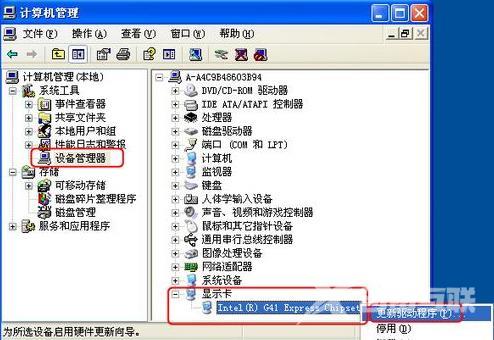
3、在硬件更新向导里,如图选择安装,在搜索最佳驱动程序项中,点击浏览找到已经下载好的最近版本驱动程序。再点击(下一步)。
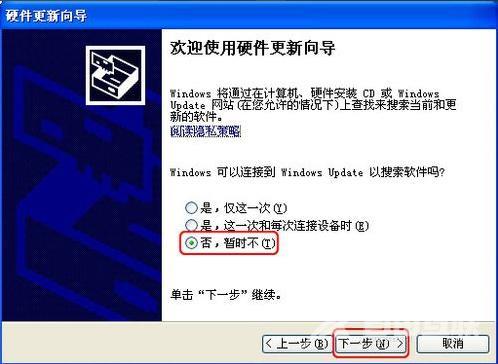
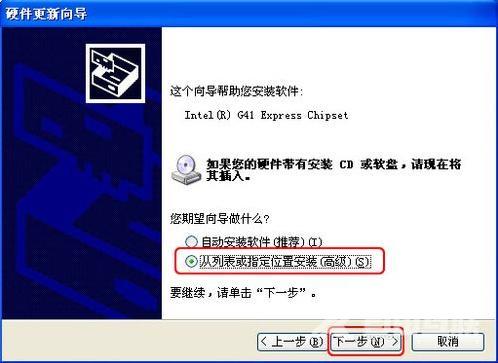
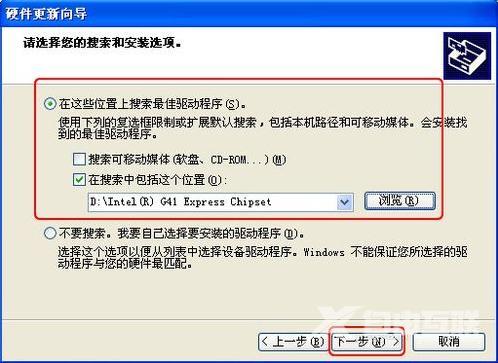
4、驱动程序就会自动安装,直到显示完成硬件更新向导框。点击(完成)。到此更新完必。
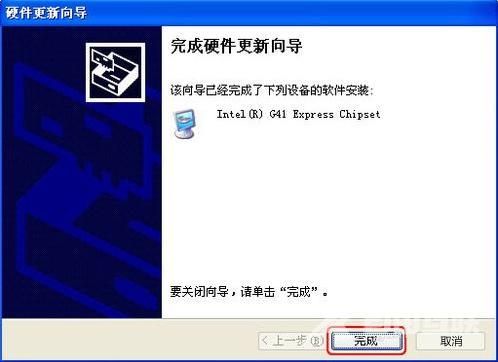
方法二
1、上面方法比较繁琐,利用[驱动精灵]()软件可以非常方便更新驱动。首先打开安装好的驱动精灵程序。

2、在驱动精灵程序界面,程序会自动连网检查本机的所有驱动是否缺少与可用更新。在检测显示出来的可用更新显卡驱动项,点击(升级)。然后等待驱动精灵自动完成显卡驱动升级即可。
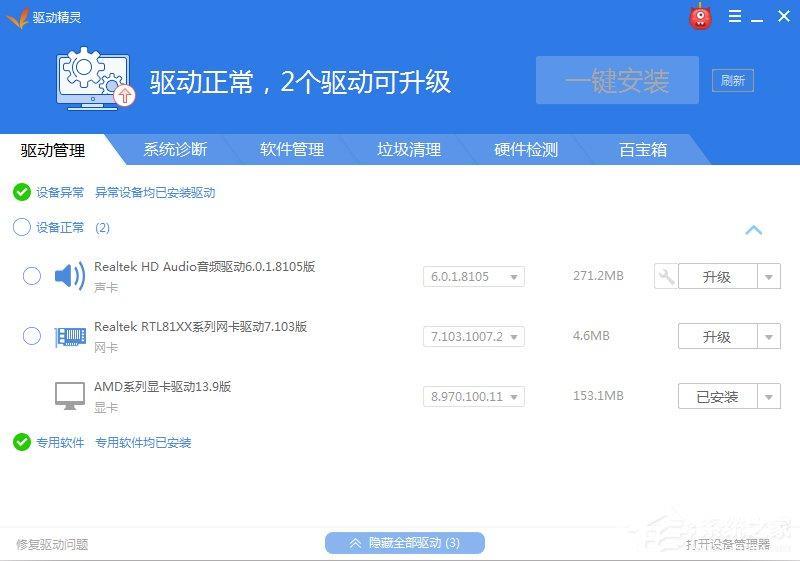
最后需要提醒广大用户的是,使用驱动精灵升级显卡驱动必须在联网的情况下进行。以上便是关于升级显卡驱动的两种方法,用户自己选择其中一种方法进行操作即可。
郑重声明:本文由网友发布,不代表盛行IT的观点,版权归原作者所有,仅为传播更多信息之目的,如有侵权请联系,我们将第一时间修改或删除,多谢。